Vous avez un grand nombre de disques DVD musicaux mais vous ne pouvez pas les lire sans lecteur traditionnel ? Aujourd’hui, avec le développement de la technologie, de plus en plus de plates-formes musicales sont disponibles pour répondre à nos besoins de profiter de la musique avec seulement un téléphone portable, un ordinateur ou une tablette.
Cependant, vous constatez que sur ces plates-formes, le lecteur d’une grande partie de la musique stockée sur vos DVD nécessite un paiement. De plus, s’il n’y a pas accès à l’internet, tous les lecteurs seront interrompus. Tout cela est très ennuyeux. Dans cet article, nous vous proposons quatre méthodes simples et efficaces d’extraire le son de vos DVD de films ou de musique et à le sauvegarder sur votre PC au format MP3. Nous espérons que ces méthodes vous aideront à profiter de vos musiques préférées où et quand vous le souhaitez.
※ Veuillez consulter d’abord un tableau de comparaison entre ces 5 outils utiles.

| Ripper BD-DVD | VLC Media Player | HandBrake | Windows Media Player | Zamzar | |
|---|---|---|---|---|---|
| Ripper DVD protégé/avec codes région | √ | √ | × | × | × |
| Vitesse de conversion | Très facile | Rapide | Moins rapide | Moins rapide | Moins rapide |
| Facilité d’utilisation | Très facile | Facile | Peu facile | Peu facile | Très facile |
| Réglage de résolustion et de débit binaire | √ | × | × | × | × |
| Créateur 3D | √ | × | × | × | × |
| Systèmed’exploitation pris en charge | Windows & Mac | Windows & Mac & Linux | Windows & Mac & Linux | Windows | Tout système |
Convertir des DVD en MP3 avec VideoByte Ripper BD-DVD sur Windows/Mac
Si vous avez besoin de convertir vos DVD en MP3 sur Windows/Mac, il est préférable d’utiliser un logiciel tiers pour réaliser tout ce processus en sécurité et avec bonne qualité. VideoByte Ripper BD-DVD est un outil tout-en-un qui vous permet d’extraire sans effort des DVD en MP3, FLAC, M4A, MP4, MKV, MOV, etc.
Extraire les pistes audio du DVD en MP3 en 3 étapes
Maintenant, suivez les étapes suivantes pour extraire les pistes audio du DVD en MP3.
Étape 1. Chargez le DVD
Après avoir inséré votre DVD dans l’ordinateur, veuillez lancer VideoByte Ripper BD-DVD, cliquez sur l’interface principale « Charger DVD », le logiciel va automatiquement faire une analyse.
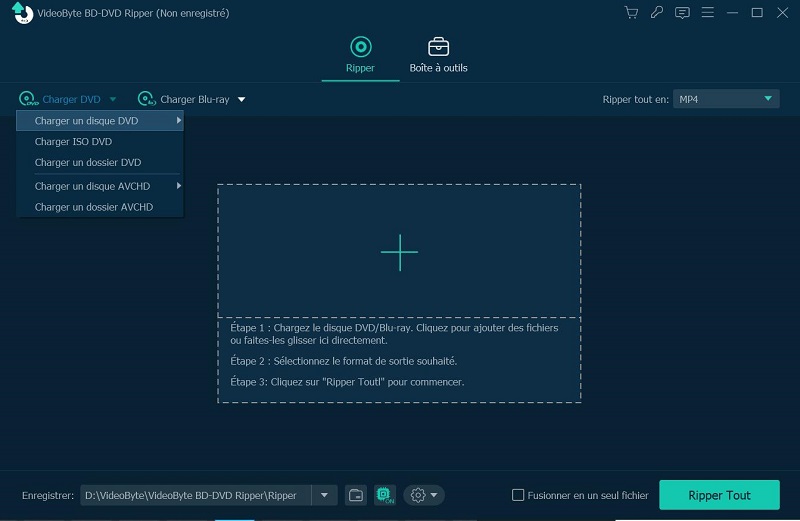
Étape 2. Sélectionnez MP3 comme format de sortie
Après l’analyse, vous pouvez voir le DVD que vous souhaitez convertir est sur la liste de conversion. Alors, veuillez cliquer « Ripper tout en » > « Audio » > « MP3 » et choisir la qualité de sortie désirée.
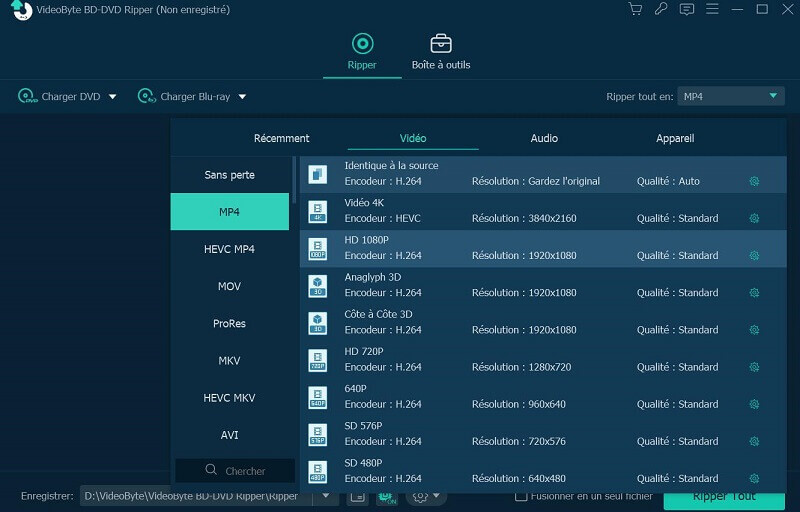
Avant la conversion, vous pouvez cliquer sur l’icône « Éditer » pour faire quelques modifications de la vidéo dans votre DVD comme l’ajout des filigranes et des effets.
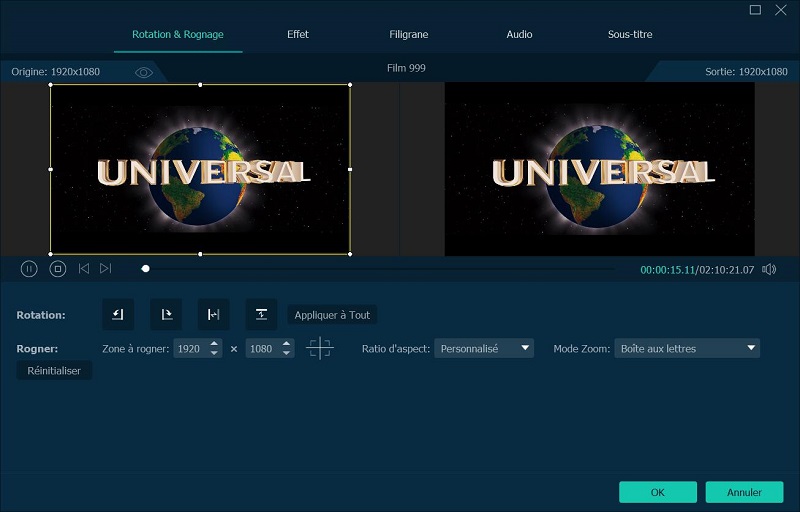
Étape 3. Personnalisez le chemin de sortie et démarrez la conversion
Personnalisez un dossier de sortie pour les fichiers audio MP3 que vous êtes sur le point de créer en cliquant sur « Parcourir et sélectionner un dossier » en bas de l’interface. Et puis, cliquez sur « Ripper Tout » pour démarrer l’extraction. Après la conversion, vous obtiendrez la musique DVD convertie au format MP3. Vous pouvez transférer ces fichiers audio MP3 vers n’importe quel appareil à votre guise.
Avantages :
- 1.La conversion de DVD peut être réalisée avec une qualité sans perte.
- 2.Ce logiciel a la capacité de déverrouiller la plupart des protections DRM sur les disques
- DVD telles que les limitations de code de région.
- 3.La vitesse de conversion est assez rapide alimentée par Intel QSV, NVIDIA,
- NVENC/CUDA et AMD APP.
- 4.Le programme vous offre pas mal de fonctionnalités d’édition de bases : couper, rogner, pivoter, fusionner, ajouter des effets, ajouter des filtres et ajouter des filigranes.
- 5.Avec plus de 300 formats audio-vidéo supportés, vous pourrez convertir des Blu-ray ou DVD en MP3, MP4, MKV, MOV, etc.
- 6.La conversion 2D vers 3D est également bien supportée.
Inconvénients :
- 1.La version gratuite a des fonctionnalités limitées. Il faut payer pour débloquer toutes les fonctionnalités.
Convertir des DVD en MP3 via VLC Media Player
VLC est un lecteur multiplate-forme et open source qui peut lire la plupart des fichiers multimédias. Vous pouvez aussi convertir des DVD vers plusieurs formats avec ce logiciel. Maintenant, nous vous présentons comment extraire l’audio d’un DVD et le convertir au format MP3 via VLC Media Player.
Étape 1. Cliquez sur le menu « Média », puis cliquez sur « Convertir / Enregistrer ».
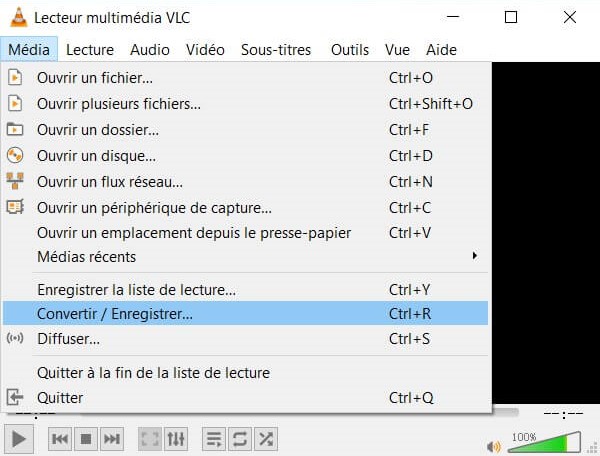
Étape 2. Sélectionnez le DVD que vous souhaitez convertir et puis cliquez sur « Convertir / Enregistrer »
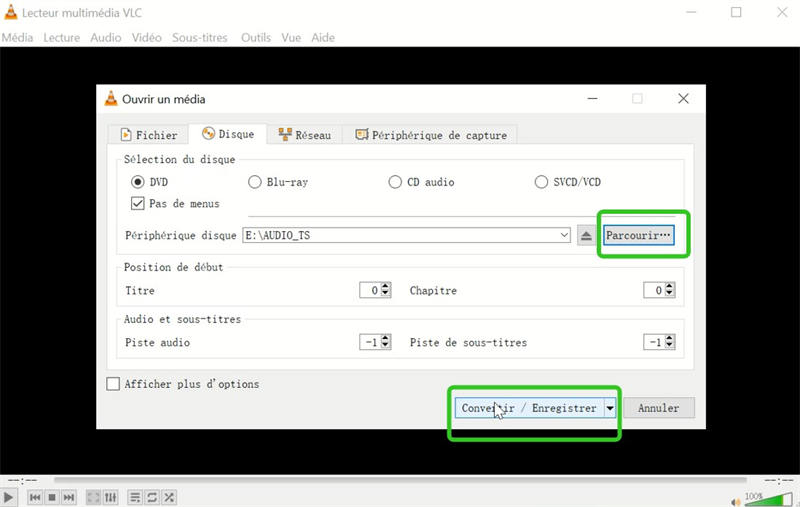
Étape 3. Choisissez « Audio – MP3 » comme format de sortie, puis personnalisez le fichier de destination, enfin cliquez sur « Démarrer » pour commencer à extraire votre DVD en MP3.
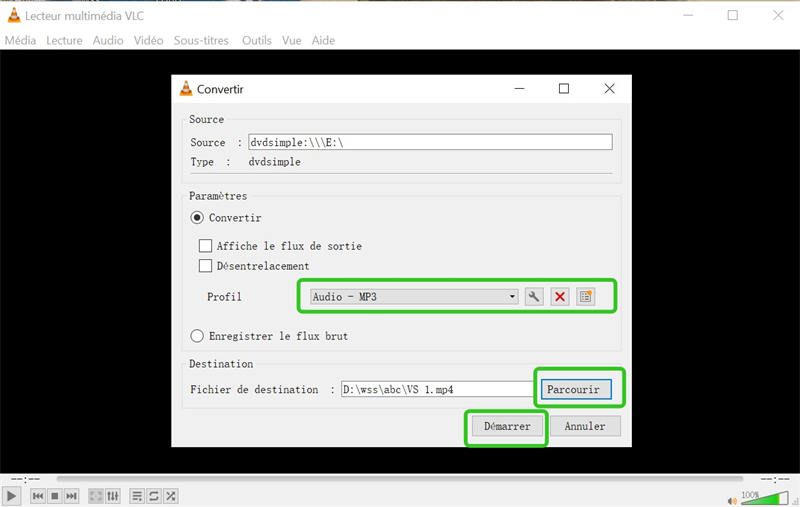
Avantages :
- 1. Prise en charge de plusieurs systèmes d'exploitation, tels que Windows, macOS, Linux, Android et iOS, permettant une transition fluide entre différents appareils.
- 2. Prise en charge de presque tous les formats audio et vidéo, y compris MP4, AVI, MKV, etc., sans installer supplémentaire de codecs.
- 3. Respect de la vie privée, aucune collecte de données utilisateur, les utilisateurs n'ont pas à craindre la divulgation de leurs informations personnelles.
Inconvénients :
- 1. Impossible de modifier la résolution, la fréquence d’images et d’autres paramètres.
- 2. Avoir la possibilité d’apporter des fichiers multimédias malveillants.
Extraire des DVD en MP3 avec HandBrake
HandBrake est un logiciel de conversion vidéo très utile qui prend en charge les systèmes d’exploitation Win/Mac/Lin. Il est aussi doté de sa propre fonction de compression. Voici les étapes détaillées pour extraire des DVD en MP3 avec HandBrake.
Étape 1. Lancez HandBrake, vous voyez sur l’interface votre disque DVD et puis cliquez sur cela.
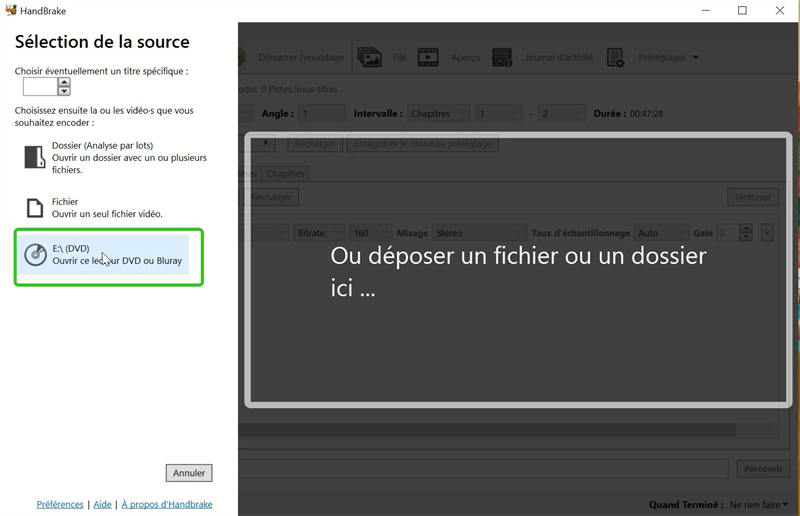
Étape 2. Choisissez le format MP3 comme format de sortie sous le menu « Audio ».
Étape 3. Sélectionnez le chemin de sortie et cliquez sur le bouton « Démarrer l’encodage », l’extrait du DVD va tout de suite commencer.
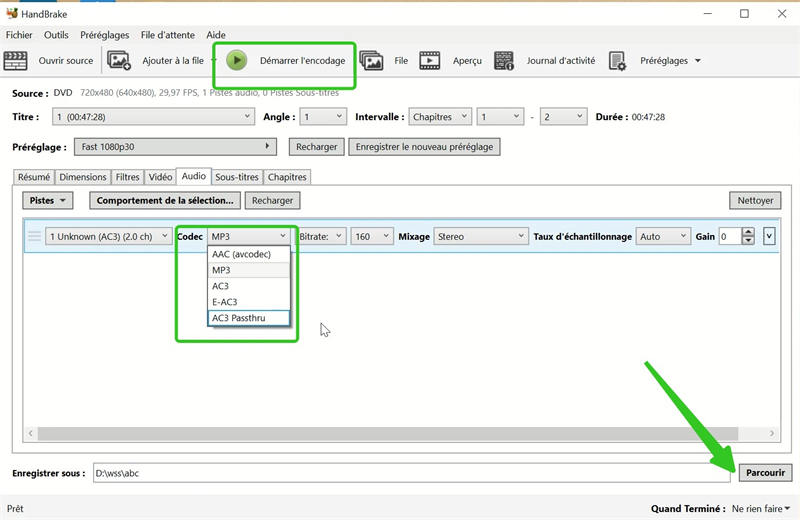
Avantages :
- 1.HandBrake est un logiciel libre et gratuit que tout le monde peut utiliser et modifier.
- 2.Il prend en charge le traitement par lots de plusieurs fichiers vidéo, ce qui améliore l'efficacité de la conversion.
- 3.Il offre de nombreux paramètres personnalisables pour répondre aux besoins de différents utilisateurs.
Inconvénients :
- 1. L’interface utilisateur n’est pas très conviviale.
- 2. Impossible de convertir un DVD en MP3 sans transcodage.
- 3. L’analyse d’un disque prend plus longtemps que les deux logiciels mentionnés ci-dessus.
Extraire l'audio d'un DVD avec Windows Media Player
Windows Media Player est aussi un outil très puissant intégré sur PC pour vous aider à convertir un DVD en MP3.
Quand vous insérez un DVD dans le lecteur de votre ordinateur, Windows Media Player va vous demander automatiquement si vous souhaitez extraire la musique du disque vers votre ordinateur. Confirmez cette action et vous pourrez stocker les pistes du DVD sur votre ordinateur. Veuillez consulter maintenant les étapes en détail ci-dessous.
Étape 1 . Insérez le DVD et lancez Windows Media Player
Insérez le DVD dans le lecteur de votre ordinateur et lancez l’application Windows Media Player. Vous pouvez le rechercher dans la boîte de recherche.
Étape 2 . Sélectionnez l’option « Extraire le CD »
Sur l’interface principale de Windows Media Player, cliquez sur le dossier DVD et sélectionnez l’option « Extraire le CD ». Vous pouvez aussi aller dans les paramètres d’extraction pour personnaliser certains paramètres selon vos besoins.
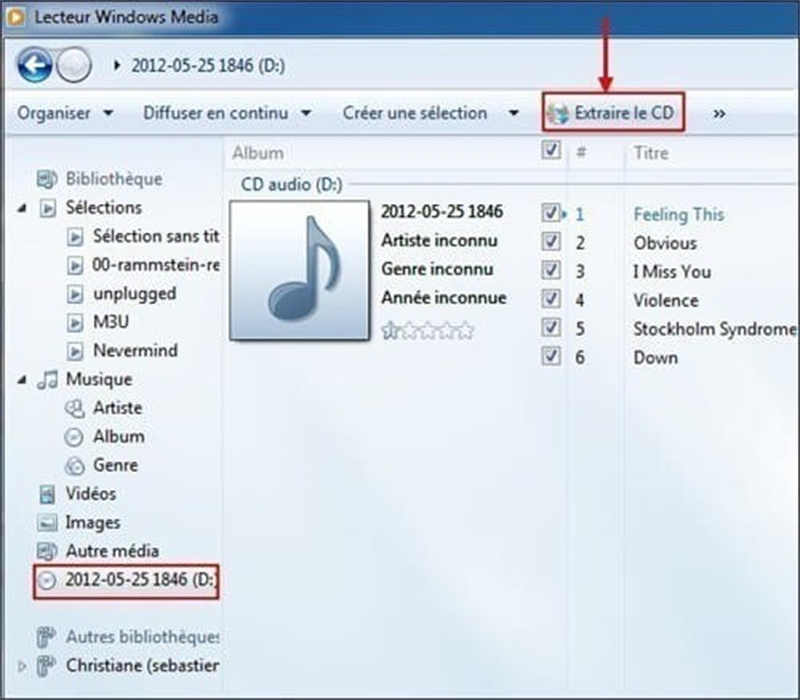
Étape 3 . Choisissez le format et la qualité de sortie
Cliquez sur la flèche se trouvant à côté du bouton des paramètres d’extraction, puis allez dans « Format » > « MP3/WAV » pour configurer le format de sortie de vos fichiers.
Allez dans « Qualité audio » pour configurer la qualité du son. Les options varient de 48 Kbps à 192 Kbps.
Étape 4 . Personnalisez l’emplacement de sauvegarde de vos fichiers MP3
Toujours dans les paramètres d’extraction, allez dans « Plus d’options ». Dans la fenêtre « Options », cliquez sur l’onglet « Extraire de la musique », puis dans la section « Extraire la musique à cet emplacement », cliquez sur le bouton « Modifier… » pour changer l’emplacement de sauvegarde de vos musiques.
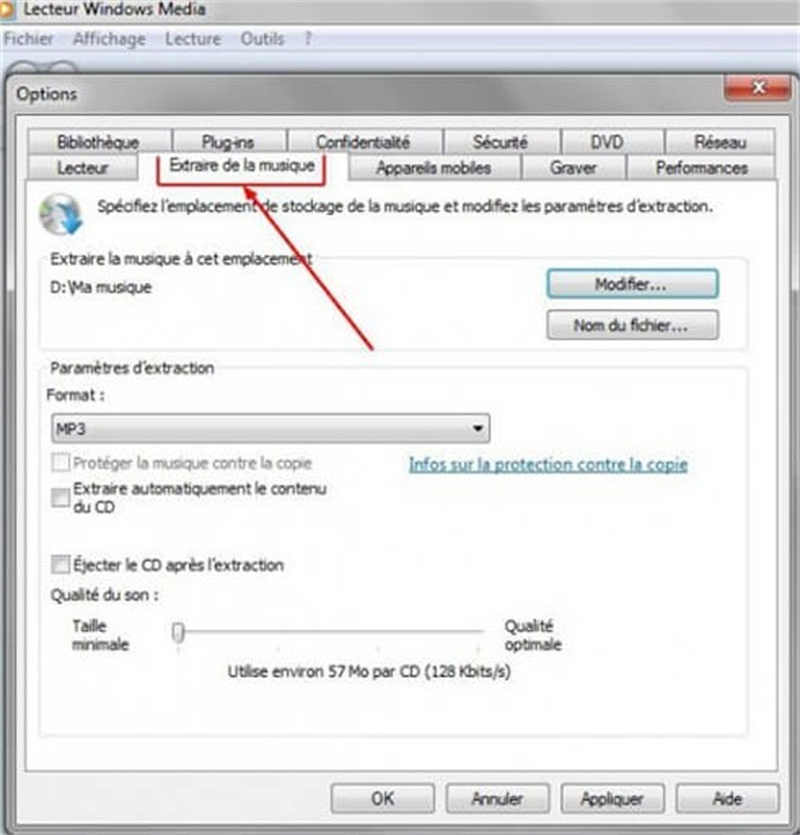
Étape 5 . Démarrez la conversion
Enfin, veuillez cliquer sur l’onglet « Extraire de la musique » pour lancer le processus d’extraction.
Avantages :
- 1.Windows Media Player est une application intégrée au système d'exploitation Windows, aucune installation supplémentaire n'est nécessaire.
- 2.L'interface est intuitive et simple, ce qui permet aux utilisateurs lambda de se familiariser rapidement avec le logiciel.
- 3.Il organise et classe automatiquement les fichiers multimédias locaux, ce qui facilite la recherche et l'accès.
Inconvénients :
- 1. L’extraction d’un DVD en MP3 ne peut pas être réalisée avec une qualité sans perte.
- 2. Impossible d’éditer le fichier de sortie.
- 3. L’ensemble du processus est un peu complexe.
Convertir des DVD en MP3 avec Zamzar
Utilisez Zamzar pour convertir des DVD to MP3. Vous pouvez facilement extraire l'audio d'un DVD et l'enregistrer au format MP3, ce qui permet de le lire facilement sur divers appareils, en particulier ceux qui ne disposent pas de lecteur de disque. Après la conversion avec Zamzar, les utilisateurs peuvent obtenir directement le fichier audio, ce qui leur évite d'avoir à graver un disque et leur permet d'économiser de l'espace de stockage. Les fichiers audio au format MP3 sont également plus faciles à gérer et à transporter.
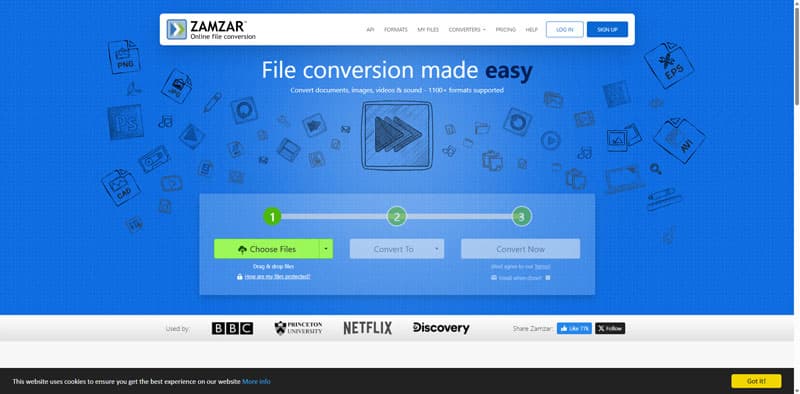
Étape 1: Accédez au site officiel de Zamzar
Ouvrez votre navigateur et accédez au site officiel de Zamzar.
Étape 2: sélectionnez les fichiers
Sur la page principal, cliquez sur le bouton « Choose Files » et sélectionnez les fichiers que vous souhaitez convertir.
Étape 3 : sélectionnez le format de sortie
Une fois les fichiers téléchargés, cliquez sur le menu déroulant pour sélectionner le format de sortie souhaité.
Remarque : si vous souhaitez recevoir une notification et un lien de téléchargement une fois la conversion terminée, vous pouvez saisir votre adresse e-mail dans le champ « Email » (cette étape est facultative et n'est pas nécessaire pour les utilisateurs gratuits).
Étape 4 : cliquez sur « Convert Now » pour lancer la conversion
Une fois la sélection des fichiers et le réglage du format terminés, cliquez sur le bouton « Convert Now » pour lancer le processus de conversion. Zamzar téléchargera automatiquement les fichiers et lancera la conversion. Une fois la conversion terminée, Zamzar affichera un lien de téléchargement.
Remarque : une fois la conversion terminée, vous pouvez cliquer directement sur le bouton « Télécharger » pour télécharger le fichier converti. Si vous avez fourni votre adresse e-mail, Zamzar vous enverra également le lien de téléchargement à votre adresse e-mail.
Avantages :
- 1.Zamzar prend en charge la conversion de plus de 1 200 formats de fichiers différents, y compris les vidéos, les fichiers audio, les images, etc.
- 2.Zamzar est un service basé sur le cloud, qui ne nécessite aucun téléchargement de logiciel et est accessible via un navigateur.
- 3.L'interface utilisateur est intuitive et le processus d'utilisation très simple : il suffit de télécharger le fichier, de sélectionner le format de sortie et de lancer la conversion.
Inconvénients :
- 1.Comme il s'agit d'un service de conversion en ligne, la vitesse de téléchargement et de conversion peut être affectée par la connexion Internet et la taille des fichiers, ce qui peut ralentir le processus.
- 2.Le compte Zamzar gratuit impose une limite de taille pour les fichiers téléchargés. Les fichiers DVD volumineux peuvent nécessiter une mise à niveau vers la version payante.
- 3.Le compte gratuit ne permet généralement que la conversion d'un seul fichier à la fois. La conversion par lots et les fonctionnalités avancées nécessitent un abonnement payant.
- 4.Zamzar ne peut convertir que les fichiers VOB contenus dans un DVD, il ne peut pas convertir directement un disque DVD.
Conclusion
Les 5 méthodes mentionnées ci-dessus peuvent toutes vous aider à extraire l’audio d’un DVD et à le sauvegarder au format MP3 sur votre ordinateur. Mais si vous voulez trouver un outil professionnel, sûr et facile à utiliser, VideoByte Ripper BD-DVD serait votre meilleur choix. La conception de son interface principale est plus cohérente avec les habitudes de l’utilisateur. Et vous pouvez aussi y profiter d’un grand nombre de fonctionnalités bien intéressantes. Veuillez le télécharger maintenant pour découvrir ses fonctions populaires !



